本篇教大家如何使用Telnet連接AVD模擬器
Android Studio的使用,請參考 第一支Android app程式教學
首先,開啟android studio後開啟AVD模擬器
然後,打開windows的命令提示字元(command prompt)
輸入telnet localhost 5554
通常第一個模擬器是5554、第二個是5556、第三個是5558,以此類推
連進去之後,要先取得權限
權限的密碼(token)如提示中的位置
使用筆記本打開.emulator_console_auth_token那個檔案
打開後會看到一串密碼,複製那串密碼
輸入auth <密碼>
OK代表成功,取得控制權限
取得控制權限前,輸入help只能看到少數可用指令
取得控制權限後,輸入help能看到全部指令
模擬撥打電話
輸入 gsm call <電話號碼>
範例: gsm call 123
AVD模擬器會顯示123來電
模擬發送簡訊
輸入 sms send <電話號碼> <簡訊內容>
範例: gsm call 123 Hello!
AVD模擬器會顯示123送來簡訊Hello!
文章標籤
全站熱搜

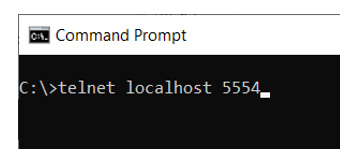




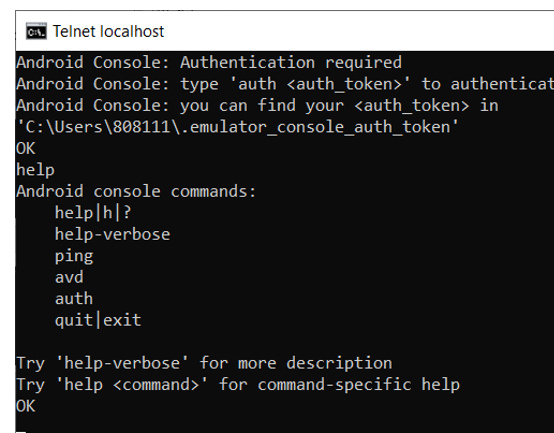



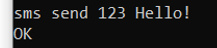



 留言列表
留言列表

